
No Photoshop, os filtros são algoritmos individuais (por exemplo, cálculos nos bastidores) que alteram a aparência de uma imagem. Por exemplo, um filtro simples pode desfocar uma região selecionada, enquanto um filtro avançado poderia fazer uma fotografia parecer um esboço desenhado à mão.
Existem milhares de filtros de terceiros 6 Melhores Photoshop Plugins para melhorar suas habilidades de edição de fotos 6 Melhores Plugins de Photoshop para melhorar suas habilidades de edição de fotos Você poderia pensar que o Photoshop não precisaria de ajuda extra, como plugins. Mas há toda uma indústria lá fora fazendo exatamente isso - desenvolvendo plugins para melhorar seus trabalhos de edição de fotos. Leia mais que você pode encontrar na Web e instalar no Photoshop como plugins, mas o próprio Photoshop vem com algumas dúzias de filtros próprios - e isso é mais do que suficiente para amadores e hobbistas. 10 Deve-Saber as Habilidades Introdutórias do Photoshop para Fotógrafos Iniciantes 10 Conheça as habilidades introdutórias do Photoshop para fotógrafos iniciantes Neste guia, vamos dar uma olhada em alguns recursos do Photoshop nos quais você pode mergulhar direto, mesmo se você tiver pouca ou nenhuma experiência prévia de edição de fotos. Consulte Mais informação . Aqui está um guia rápido para o que eles fazem.
Nota: Estou usando pessoalmente o Photoshop CS6, mas muitos deles são intercambiáveis com o Photoshop CC. Alguns são até mesmo aplicáveis à versão móvel do Photoshop. Você deve fazer o download do Creative Cloud Android Apps da Adobe? Você deve baixar o Adobe Creative Cloud Android Apps? Assista-nos ao teste dos quatro aplicativos da Creative Cloud para Android da Adobe - Capture, Photoshop, Lightroom e Illustrator. Leia mais, mas nem todos eles.
Borrão
A categoria Blur contém alguns dos filtros mais usados no Photoshop. A idéia geral de um desfoque é suavizar a imagem, mas cada filtro em particular usa uma abordagem de suavização diferente.
Média
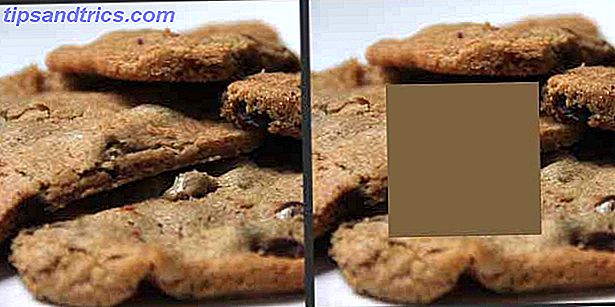
Localiza o valor médio de cor em uma seleção e preenche a seleção inteira com essa cor.
Borrão
Calcula a média dos pixels ao lado de linhas duras e bordas definidas, suavizando efetivamente a transição e reduzindo o ruído.
Borrão Mais
O mesmo efeito que o Borrão, exceto o mais forte.
Borrão de caixa

Cada pixel é suavizado pela cor média de seus pixels vizinhos. Quanto maior o raio do desfoque, mais forte será o efeito.
Desfoque gaussiano

Um desfoque rápido que usa uma média de cor ponderada de todos os pixels da seleção. O efeito resultante é semelhante a olhar para a imagem original através de uma tela obscura mas translúcida. Usado em nosso tutorial de efeito de foco suave Como criar um efeito de foco suave impressionante no Photoshop Como criar um efeito de foco suave impressionante no Photoshop Leia mais.
Lente fora de foco
Replica o efeito de profundidade de campo que se obtém ao usar uma câmera. Alguns objetos permanecem em foco enquanto outros estão borrados, como se estivessem à distância. (Saiba mais sobre profundidade de campo. Um guia para iniciantes sobre fotografia digital Guia para iniciantes sobre fotografia digital A fotografia digital é um ótimo passatempo, mas também pode ser intimidante. Este guia para iniciantes lhe dirá tudo o que você precisa saber para começar! Consulte Mais informação )
Borrão de movimento

Desfoca em uma determinada direção em uma determinada intensidade. Pense nisso como tirar uma foto com um longo tempo de exposição Um guia iluminador para fotografar com pouca luz Um guia iluminador para fotografar com pouca luz Se a fotografia é sobre capturar a luz, como você tira fotos quando a luz é escassa? Consulte Mais informação .
Desfoque Radial

Desfoca em uma direção circular, no modo Girar (como se a imagem estivesse girando em torno de um determinado ponto) ou no modo Zoom (como se a imagem estivesse correndo para você).
Desfoque de Forma
Desfoca de acordo com uma forma personalizada. Várias predefinições de forma personalizadas estão disponíveis imediatamente.
Borrão Inteligente

Combina pixels semelhantes juntos de acordo com um determinado limite, criando frequentemente um efeito pastel que aplana a imagem. Quanto maior o limite, mais plana a imagem.
Borrão De Superfície
Combina pixels juntos, mas evita bordas. Ótimo para suavizar a aparência de um objeto sem perder sua forma ou definição.
Distorcer
A categoria Distorcer contém filtros que fornecem um efeito de remodelagem à imagem. Eles pegam a imagem real e “movem” os pixels sem qualquer tipo de mistura ou desfoque.
Deslocar
Desloca os pixels de acordo com um mapa de deslocamento, que é um tipo especial de imagem que determina o movimento de cada pixel
Pitada

Aperta o exterior de uma imagem em direção ao centro da imagem. Pode ser usado negativamente para expandir a imagem do centro também.
Coordenadas Polares

Converte as posições dos pixels de coordenadas retangulares em coordenadas polares, o que faz com que a imagem pareça estar sendo refletida em uma esfera de metal.
Ondulação

Altera a seleção para que pareça estar ondulando ao longo da superfície de um corpo de água.
Onda
Uma versão mais avançada do filtro Ripple que fornece maior controle.
Tesoura

Distorce a imagem ao longo de uma curva desenhada à mão.
Spherize
Faz a seleção parecer como se estivesse saindo da tela em uma forma esférica.
Girar
Gira a seleção em torno do seu centro, mas mais intensamente em direção ao centro e menos intensamente à medida que a distância do centro aumenta.
Ziguezague
Distorce uma seleção radialmente em torno de seu centro, mas usando um padrão de ziguezague em vez de círculos retos.
Barulho
No processamento de imagens, o ruído refere-se a pixels com valores de cores incongruentes - e, em muitos casos, isso significa cores distribuídas aleatoriamente. Pense nisso como o filho da televisão estática e um caleidoscópio.
Adicionar ruído

Cria pixels de cor aleatória em locais aleatórios em toda a imagem. A distribuição de pixels pode ser uniforme (estritamente aleatório) ou gaussiana (de acordo com uma curva de sino).
Despeckle
Remove o ruído desfocando a imagem em todos os lugares, exceto quando as bordas são detectadas. Bordas incluem quaisquer áreas que tenham mudanças significativas na cor.
Poeira e arranhões
Reduz o ruído em uma imagem, localizando áreas com pixels diferentes e ajustando-as para que sejam mais semelhantes.
Mediana

Procura pixels com brilho semelhante dentro da área de seleção, descarta pixels muito diferentes e aplica o brilho médio.
Reduzir Ruído
Preserva as bordas ao reduzir o ruído em uma imagem.
Pixelate
Os filtros na categoria Pixelate capturam grupos de pixels e transformam suas cores da mesma forma, transformando-as efetivamente em um pixel maior. Os diferentes filtros adotam diferentes abordagens para determinar quais agrupamentos de pixels devem ser combinados.
Cor meio-tom

Replica o efeito de meio-tom convertendo a imagem em uma série de pontos de tamanhos variados. O tamanho dos pontos é proporcional ao brilho dessa área da imagem.
Cristalizar

Combina pixels em áreas para formar um padrão de grandes polígonos de cor única, imitando um efeito de cristalização.
Faceta

Agrupa pixels de cores semelhantes juntos, mantendo a forma geral e a forma da imagem.
Fragmento

Utiliza todos os pixels da seleção, multiplica quatro vezes, usa o valor médio da cor e, em seguida, desloca-a da posição original do pixel. O resultado é algo semelhante a um efeito de visão dupla.
Mezzotint

Aumente a imagem de acordo com um dos vários padrões escolhidos. Preto e branco são usados em imagens em escala de cinza, enquanto cores saturadas são usadas em imagens coloridas.
mosaico

Agrupa pixels de cores semelhantes juntos em blocos quadrados. Cada bloco se torna uma cor que representa todos os pixels que foram unidos para formar esse bloco.
Pointillize

Preenche a imagem com a cor de fundo atual e, em seguida, recria a imagem usando todos os pontos - mas não o suficiente para preencher toda a tela. O resultado assemelha-se a uma pintura pontilhista.
Render
Ao contrário dos filtros acima, os filtros Render geram efeitos totalmente novos a partir do zero que são independentes da própria imagem. Essas imagens geradas aleatoriamente são ótimas quando você precisa de um ponto de partida para um tipo específico de efeito visual.
Nuvens

Cria um padrão semelhante a uma nuvem usando as cores atuais de primeiro plano e plano de fundo. Usado em nosso tutorial sobre como adicionar nuvens a uma foto sem nuvens Como criar facilmente nuvens no Photoshop Como criar facilmente nuvens no Photoshop Sempre quis saber como criar nuvens no Photoshop? É uma maneira fácil e eficaz de animar qualquer céu chato e trazer mais vida ao seu trabalho. Consulte Mais informação .
Nuvens Diferenciais
Faz o mesmo que o filtro Nuvens, mas segue aplicando o padrão de nuvem resultante à seleção atual usando o modo de mesclagem Diferença.
Fibras

Cria um padrão de entrelaçamento de fibras usando as cores atuais de primeiro plano e plano de fundo.
Lens Flare

Cria um efeito de reflexo de lente circular que simula o que acontece quando uma luz é iluminada em uma lente de câmera.
Efeitos de luz
Transforma a imagem como se diferentes tipos de luzes fossem iluminadas. Vem com 17 presets diferentes, mas você também pode criar o seu próprio.
Afiar
A categoria Sharpen é o oposto da categoria Blur. Quando uma imagem é aprimorada, pixels de cores semelhantes são alterados para melhorar o contraste, o que reduz a aparência de suavidade.
Afiar
Melhora a clareza reduzindo o desfoque e aumentando o contraste.
Aguçar mais
O mesmo efeito que Sharpen, exceto mais forte.
Afie as bordas
Detecta bordas, que são áreas na imagem em que a cor muda significativamente e as torna mais nítidas aumentando o contraste. Non-arestas são deixadas intocadas.
Máscara Não Afiada
Semelhante ao Sharpen Edges, exceto que ele também fornece variáveis que você pode ajustar para um controle mais preciso sobre o ajuste de contraste das bordas.
Smart Sharpen
Algoritmo mais avançado para nitidez que lhe concede mais controle, permitindo ajustar as diferentes variáveis envolvidas.
Qual é o seu próximo passo?
Os filtros são um componente fundamental do Photoshop, e aprender o que cada um faz é um passo significativo em direção ao domínio do Photoshop. Sem qualquer conhecimento ou experiência de filtro, o seu conjunto de habilidades do Photoshop é mais limitado do que você imagina, portanto, não tenha medo de rolar para cima e estudá-los novamente.
Em seguida, você deve verificar essas dicas e truques essenciais do Photoshop para ver se há algum que você tenha pulado. Não perca o guia do nosso idiota para o Photoshop (primeira parte Guia do Idiota para o Photoshop, Parte 1: Photoshop Fácil Um guia do Idiota para o Photoshop, Parte 1: Photoshop Fácil À primeira vista, o Photoshop é confuso, mas você pode estar rapidamente a caminho tornando-se um guru do Photoshop.Este é o nosso guia introdutório sobre como fazer funções básicas no Photoshop.Leia mais, parte doisUm Guia do Idiota para o Photoshop, Parte 2: Ferramentas Úteis e DicasUm Guia do Idiota para o Photoshop, Parte 2: Ferramentas Úteis e Dicas Neste capítulo, vamos passar por algumas ferramentas úteis e dicas não mencionadas na primeira parte.Você vai aprender como usar essas ferramentas importantes "on-the-go" e vê-los em ação. Leia mais, parte três Guia de um idiota para Photoshop, Parte 3: Dicas Pro Guia de um Idiota para o Photoshop, Parte 3: Dicas Pro Sempre há várias maneiras de fazer algo no Photoshop, o mais importante é aprender o básico - o resto é limitado apenas pela sua imaginação. e parte quatro Um guia idiota para o Photoshop, parte 4: Advan Características e efeitos fotográficos divertidos Guia do idiota para o Photoshop, Parte 4: Recursos avançados e efeitos fotográficos divertidos Espero que você já tenha baixado e lido as três primeiras partes (Parte I, II e III), já que precisará desse conhecimento passe por este tutorial do Photoshop. Consulte Mais informação ). Por fim, recomendamos essas palestras on-line gratuitas para Photoshop Photoshop para fotógrafos: 8 Palestras gratuitas para você começar Photoshop para fotógrafos: 8 Palestras gratuitas para você começar Se você é um fotógrafo, sua educação não para na câmera. Você precisa pós-processar se quiser os melhores resultados possíveis. Aqui estão oito palestras gratuitas para você começar. Consulte Mais informação .
Quantos desses filtros são novos para você? Há algum filtro de terceiros que você recomendaria? Compartilhe conosco nos comentários abaixo!


![Aplicativo Gratuito da Bíblia Sagrada baixado para mais de 50 milhões de dispositivos móveis [Atualizações]](https://www.tipsandtrics.com/img/android/885/free-holy-bible-app-downloaded-over-50-million-mobile-devices.jpg)
